먼저 시작할 부분은 데스크톱 부분.
시스템 설정에 있는 데스크톱에 들어가면 아래와 같은 창이 뜬다.
이미 데스크톱 효과를 사용하고 있는데, 이 설정은 쿠분투의 다양한 효과를 볼 수 있게 한다.
하지만 그 효과가 화려한 만큼 높은 성능이 요구 되므로 저사양에서는 되도록 삼가하자(?).....
'데스크탑 효과 사용하기' 를 체크하면 설정창이 활성화 된다.
창 전환 효과에서 '상자 전환기' 와 '창 진열하기', '커버 전환기', '플립 전환기' 는 아래와 같다.
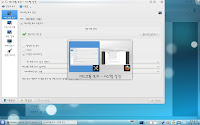 |
| '상자 전환기' |
 |
| '창 진열하기' |
 | |
| '커버 전환기' |
 |
| '플립 전환기' |
그리고 데스크톱 전환 효과는 데스크톱을 넘길 때 어떤 효과를 낼지 선택하는 메뉴이다.
슬라이드는 흐르듯이 넘어가고, 데스크톱 큐브 애니메이션은 큐브를 돌린다. 그리고 데스크톱 페이드는 데스크톱이 사라지는 듯한 효과를 낸다.
이 애니메이션들의 속도를 그 아래 메뉴에서 선택할 수 있다.
그 다음으로 모든 효과 탭에서는 이보다 더 상세하게 효과를 지정할 수 있다. 그 중에서 데스크톱 큐브는 자주 쓸 일은 없지만 남들한테 보여주기 효과로 멋이 있다. ㅎㅎ
그 다음으로 다중 데스크톱으로 넘어가면 데스크톱의 개수를 지정할 수 있다. 개수가 적으면 큐브를 돌릴 때 창이 평면으로 나타나므로 적당히 개수를 늘리자.
그 다음, 화면 경계에서는 마우스로 데스크탑을 전환하는 효과를 낼 수 있다.
화면 보호기에서는 윈도우에서도 잘 알려진 화면 보호기를 설정할 수 있다. 그런데 화면 보호기가 아주 단순한 2가지 밖에 없다.... 추가로 화면 보호기를 늘리려면 따로 설치를 해야 할 것이다.
그 다음으로 실행 피드백에서는 프로그램을 시작 했을 때 마우스와 작업 표시줄에 나타날 효과를 지정하는 곳이다.
처음에 프로그램을 시작하면 마우스 바로 아래에 프로그램 아이콘이 막 뛴다. 그것이 작동하는 시간을 정하고 또, 시작한 프로그램이 작업 표시줄에 나타나는 시간을 정한다.
(참고로 이 글을 쓰다보니 알게 된 것인데, 처음에는 작업표시줄에 프로그램 이름이 뜨고 클릭을 해도 창이 안 떴는데, 그 이유가 바로 이 효과 였던 것이다..... 그것도 지연 시간이 30초나 됬으니 프로그램이 실행 된 것으로 착각 할만도 했다. ;;)
이렇게 데스크톱 설정을 마치면 멋진 효과를 내는 데스크톱을 사용할 수 있게 된다.

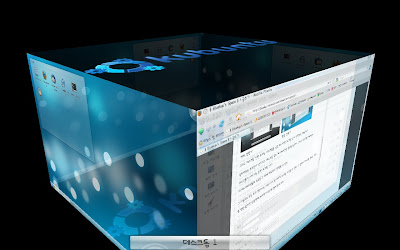

댓글 없음:
댓글 쓰기